안녕하세요 무따기입니다!
오늘은 아이폰을 사용하시는 분들이 잘 모르시는 NFC 활용법에 대해 포스팅해보려고 합니다.
들어가기에 앞서, 일단 NFC가 무엇인지 잘 모르시는 분들을 위해 간단하게 개념부터 잡고 가볼게요!

NFC는 Near Field Communication 의 약자입니다. 직역하면 근거리 무선 통신이라는 뜻이구요.
휴대폰 및 기타 모바일 장치의 지불 장치와 오디오/비디오 장치 간에 정보를 전송하고 지불 수단으로도 사용할 수 있는 장치인 것이지요. 멀지 않은 거리에서 서로 다른 두 기기가 서로 연결할 수 있게 하는 기술이랍니다. 무선 주파수를 활용해서요!
잘 이해가 되지 않으신다구요?
우리가 교통카드에서 결제가 될 때에 필요한 것이 바로 NFC 칩인데요. 핸드폰에 NFC 기능이 포함되어 있기에 우리가 핸드폰으로 교통비를 지불할 수 있는 것이지요. 만약 NFC칩이 없거나 기능이 꺼져있다면 핸드폰으로 교통카드 결제가 불가능합니다. 이제 약간 이해가 되시나요?

또한 많이들 보시는 유튜브를 예로 들어보면 유튜브 영상 오른쪽 하단부 쪽에 공유라는 버튼이 있고 이것을 많이들 활용하시는것으로 알고 있는데요.
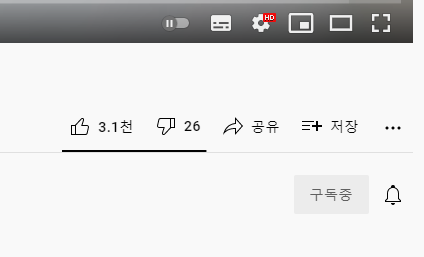
공유 버튼을 클릭하면 공유할 수 있는 여러 수단들이 화면에 뜨는데요. 그 중에 안드로이드빔을 클릭해주고 옆에 있는 지인의 폰에서 탭해주면 유튜브 링크가 지인에게 그대로 복사되게 됩니다. 이러한 방식으로 연락처 공유도 할 수 있습니다. 생각보다 사용처가 많은 기술이죠?

또한 여러분들이 아는 많은 페이들 역시 위의 이미지에서 확인할 수 있듯이 NFC방식을 이용해 결제하는 방식입니다.
이렇듯 일상생활 속에서 이미 많이 활용되고 있는 NFC 기능을 아이폰에서도 사용해보려고 하는데요.
사실 안드로이드폰에 비해서 아이폰에서는 NFC 기능을 활용도가 현저히 떨어지는데요. 그 이유는 많은 분들이 이 기능을 삼O페이나 교통카드 기능으로만 이용하고 있기 때문입니다.
하지만 아이폰도 의외로 실생활에서 NFC 기능과 아이폰의 단축어 기능을 함께 활용한다면 써먹을 곳이 많습니다.
다만 준비물이 하나 필요한데요. 그것은 바로 이 NFC 스티커입니다!

이러한 NFC 스티커는 한 장에 500원도 하지 않을 정도로 아주 저렴한데요!
검색하면 파는 곳을 많이 보실 수 있을거에요.

아주 저렴하죠??
NFC 스티커가 준비되었다면 AIRPLAY를 지원하는 아무 스피커에 이 스티커를 붙여줍니다.
그리고 아이폰으로 가서 단축어를 실행시켜 줍시다. 그리고 아래 자동화 탭으로 들어가서 개인용 자동화 생성까지 눌러줍니다.

그러면 이벤트/이동 등으로 분류되어 어떠한 조건에서 자동화가 발생할 수 있을지에 대해서 선택할 수가 있는데요.
오늘의 주제는 NFC 이므로 NFC를 선택해줍니다. 그러면 이렇게 NFC를 매개로 한 새로운 자동화가 생성이 되었구요.
NFC 태그 스캔을 해주어야 하니 스캔 버튼을 눌러줍니다. (이번 포스팅은 조금 길어서 텍스트 안내가 많습니다. 보통은 이미지 캡쳐로 해서 쉬운 안내를 지향하는 저입니다만, 오늘은 그렇게 하기에는 너무나 방대한 이미지라서 생략한 부분이 많으니 잘따라오셔야 해요!) 그리고 스피커에 붙여놓으신 NFC 스티커에 아이폰의 윗부분을 갖다대줍니다. 이렇게 태그하면 태그이름을 지정하는 팝업창이 나옵니다. 그러시면 알아보기 편하게 누구누구의 스피커라거나 닉네임 같은걸 정해서 붙여주도록 합시다. 여기까지 했으면 이제 상단 오른쪽의 다음을 눌러서 동작을 입력해주시면 됩니다.
그리고 동작 추가를 누르고 음악재생을 해야하므로 미디어 항목으로 들어가줍니다. 아래로 스크롤을 내려서 "재생 대상 설정" 항목을 찾아주세요. 어느 기기에서 음악을 재생할지 설정하는 부분이구요. 재생 대상 설정을 클릭하면 기본적으로 IPHONE으로 설정이 되어 있을겁니다. 기본 설정 되어있는 IPHONE 부분을 클릭해주면 현재 선택할 수 있는 기기의 목록이 나오게 됩니다. 여기에서 아까 스티커를 붙이신 스피커 항목을 골라주시면 됩니다. 추가 동작을 삽입하기 위해서 플러스 버튼을 눌러준 후에 "플레이리스트 가져오기"를 찾으신 후에 클릭해줍니다. 그리고 원하시는 플레이리스트를 선택해봅시다! 여기까지 하셨으면 이제 음악 재생을 마지막 동작으로 추가해주세요. 여기서 더보기를 클릭하시면 임의재생과 반복 항목을 조정가능하니 참고해주시면 됩니다.

이제 세팅은 끝났습니다.
위의 이미지에서 플레이버튼을 클릭해줍니다. 화면 하단 오른쪽에 있는 파란색 재생 버튼이요!
그러면 선택한 플레이리스트의 음악이 재생되는 것을 확인하실 수 있습니다.
여기까지 따라온 여러분 잘하셨습니다! 이제 아이폰 활용도에 있어서 한걸음 앞서 나가게 되었습니다!
자! 그럼 이제 위의 이미지에서 상단 오른쪽에 있는 다음 버튼을 클릭해줍니다.
"실행 전에 묻기" 선택 항목이 켜져 있을텐데 이것을 꺼주도록 합니다.
그러면 팝업창으로 "실행 전에 물어보지 않도록 하겠습니까?" 라고 나오는데요. "묻지 않기"를 선택해줍니다.
요기까지 잘 따라하셨다면 이제 NFC 스티커 부분에 아이폰을 갖다대기만 해도 아까 선택하신 플레이리스트의 음악이 재생되는 스마트한 행동이 가능해지게 되었습니다 ^^
'Software 무조건 따라하기' 카테고리의 다른 글
| 어도비 포토샵을 구독[구매] 해보기 (0) | 2021.08.23 |
|---|---|
| [비즈니스 앱 추천] 스캔 어플 오피스 렌즈 (0) | 2021.08.15 |
| 데스크탑 컴퓨터에서 블루투스 무선이어폰/헤드셋 연결하기 (0) | 2021.08.13 |
| 인스타그램 사진 고화질로 저장하는 방법 (0) | 2021.08.08 |
| 무료 VPN 설치 및 사용법/ 무료 VPN 다운로드 시 주의할 점 (0) | 2020.10.18 |



